Node+Express+MongoDB+Socket.io搭建实时聊天应用实战教程(一)--MongoDB入门
前言
本文并不是网上流传的多少天学会MongoDB那种全面的教程,而意在总结这几天使用MongoDB的心得,给出一个完整的Node+Express+MongoDB+Socket.io搭建实时聊天应用实战教程。写博客的目的,一来是为了方便自己日后查阅某些语法,二来是本着学习和共享的精神,与大家探讨技术。本系列教程同步到个人的Github:https://github.com/yuanzm/MongoDB-demo
MongoDB简介
MongoDB是目前在IT行业非常流行的一种非关系型数据库(NoSql),其灵活的数据存储方式备受当前IT从业人员的青睐。MongoDB很好的实现了面向对象的思想(OO思想),在MongoDB中每一条记录都是一个Document对象。MongoDB最大的优势在于所有的数据持久操作都无需开发人员手动编写SQL语句,直接调用方法就可以轻松的实现CRUD操作。--百度百科
从个人这几天对于MongoDB的使用情况看来,非常喜欢MongoDB的面向对象的风格,因为这在JavaScript和node编程中显得尤为合适。在这里博主也不想比较拿MongoDB和传统的关系型数据库比较,因为这和语言的对比一样,都是没有意义的,每种语言/工具都有各自适用的场景。
MongoDB安装
MongoDB的安装在Linux等系统下非常简单,只要按照官网的教程几行命令就能搞定。但是在Windows下面显得尤为麻烦,可能会遇到各种蛋疼的情况。无论如何,按照官网的教程是不二的选择,因为很多博客都没有正确的说明安装步骤,到最后搞得一团糟。这里同样给出Windows下面的安装教程:
- Step1: 下载适合自己电脑的
MongoDB版本,下载链接:DownLoads - Step2:新建目录
D:\MongoDB,解压下载到的安装包,把bin文件夹拷贝到刚创建的目录下。 - Step3: 在
D:\MongoDB目录下新建data文件夹,它将会作为数据存放的根文件夹。 - Step4: 在
D:\MongoDB目录下新建log文件夹,它将会作为数据存放的根文件夹。

- Step5: 配置
Mongo服务端:
打开CMD窗口(管理员身份),按照如下方式输入命令:

用网页打开http://127.0.0.1:27017/
会看到:You are trying to access MongoDB on the native driver port. For http diagnostic access, add 1000 to the port number - Step6: 继续用管理员身份打开命令行,进入D:\MongoDB\bin路径,敲如下命令:
echo logpath=d:\MongoDB\log\mongodb.log > d:\MongoDB\mongod.cfg
输入图中指令:

打开D:\MongoDB\log\mongodb.log会看到:
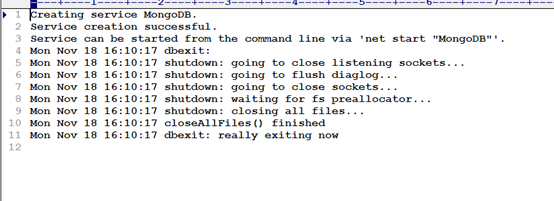
- Step7: 客户端连接验证
新打开一个 CMD 输入图中指令:

如果出现图中提示,那么您就可以开始MongoDB 之旅了
常用命令行操作
在开发的过程中时不时需要用命令行查看数据库当前的状态,于是记住几条最常用的命令还是非常必要的。在这里我用windows8的命令行演示一些常用的操作。
(1)查看所有的数据库: show dbs
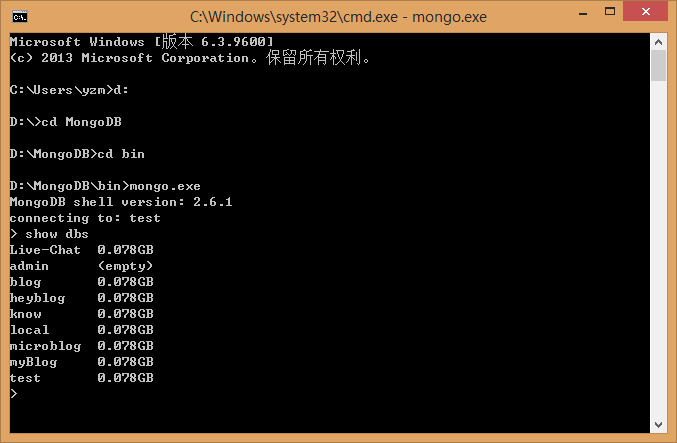
可以看出,这条命令显示了当前所有数据库的名字和内存大小信息
(2)切换到某一个数据库:use <dbname>
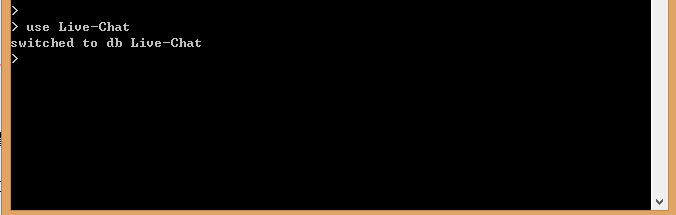
(3)查看当前数据库的集合: show collections
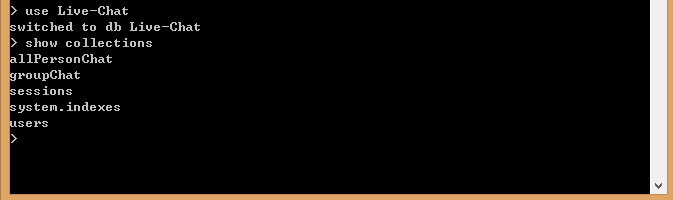
(4)查看各collection的状态:db.printCollectionStats()

(5)删除当前的数据库: db.dropDatabase()

(6)查看某个集合:db.<collectionName>.find()

(7)删除某个集合:db.<collectionName>.drop()
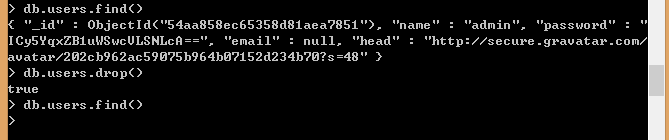
由于是系列文章,所以第一篇就不展开过多的叙述,欢迎大家持续关注后续文章




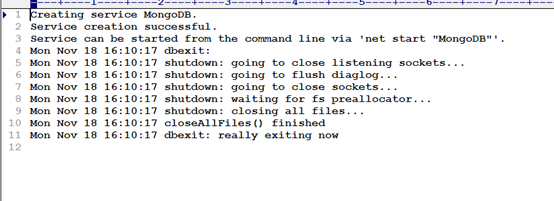




【推荐】国内首个AI IDE,深度理解中文开发场景,立即下载体验Trae
【推荐】编程新体验,更懂你的AI,立即体验豆包MarsCode编程助手
【推荐】抖音旗下AI助手豆包,你的智能百科全书,全免费不限次数
【推荐】轻量又高性能的 SSH 工具 IShell:AI 加持,快人一步
· go语言实现终端里的倒计时
· 如何编写易于单元测试的代码
· 10年+ .NET Coder 心语,封装的思维:从隐藏、稳定开始理解其本质意义
· .NET Core 中如何实现缓存的预热?
· 从 HTTP 原因短语缺失研究 HTTP/2 和 HTTP/3 的设计差异
· 周边上新:园子的第一款马克杯温暖上架
· Open-Sora 2.0 重磅开源!
· 分享 3 个 .NET 开源的文件压缩处理库,助力快速实现文件压缩解压功能!
· Ollama——大语言模型本地部署的极速利器
· DeepSeek如何颠覆传统软件测试?测试工程师会被淘汰吗?